نقوم بإزالة الإعلانات في Skype
العديد من الإعلانات المزعجة وهذا أمر مفهوم - لافتات براقة تتداخل مع قراءة النص أو عرض الصور ، والصور على الشاشة بأكملها ، والتي يمكن أن تخيف المستخدمين بشكل عام. الإعلان على العديد من المواقع. بالإضافة إلى ذلك ، لم يمر البرنامج الجانبي والبرامج الشعبية ، التي بنيت في الآونة الأخيرة في اللافتات.
أحد هذه البرامج مع الإعلان المدمج هو Skype. الإعلان فيها تدخلي للغاية ، حيث أنه غالبًا ما يتم اختلاطه بالمحتوى الرئيسي للبرنامج. على سبيل المثال ، يمكن عرض إعلان بانر في نافذة المستخدم. تابع القراءة وستتعلم كيفية تعطيل الإعلان في Skype.
لذا ، كيف يمكن إزالة الإعلانات في Skype؟ هناك عدة طرق للتخلص من هذه الآفة. سنقوم بتحليل كل واحد منهم بالتفصيل.
محتوى
تعطيل الإعلانات من خلال إعداد البرنامج نفسه
يمكنك تعطيل الإعلان عن طريق إعداد Skype نفسها. للقيام بذلك ، قم بتشغيل التطبيق وحدد عناصر القائمة التالية: أدوات> التفضيلات.
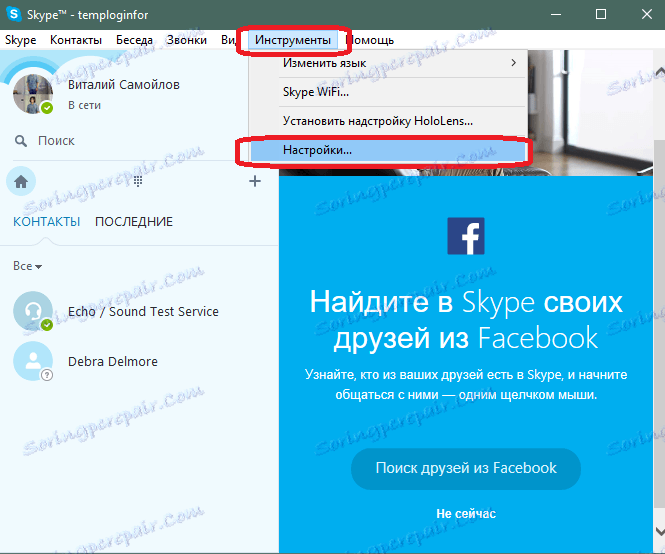
بعد ذلك ، انتقل إلى علامة التبويب "الأمان". هناك علامة ، وهي المسؤولة عن عرض الإعلانات في التطبيق. أزلها وانقر على زر "حفظ".
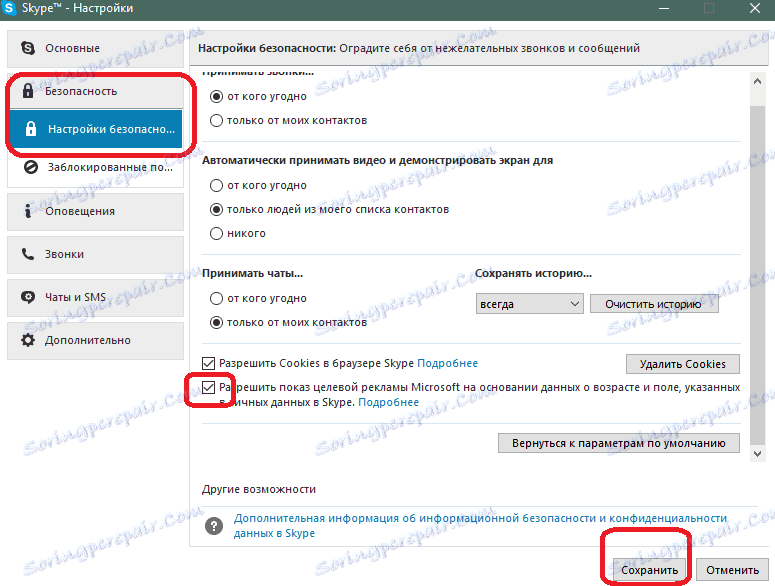
لن يزيل هذا الإعداد سوى جزء من الإعلان. لذلك ، يجب عليك استخدام طرق بديلة.
تعطيل الإعلان عبر ملف المضيف Windows
يمكنك التأكد من أنه لا يمكن للإعلانات التمهيد من عناوين الويب الخاصة بـ Skype و Microsoft. للقيام بذلك ، تحتاج إلى إعادة توجيه الطلب من خوادم الإعلانات إلى جهاز الكمبيوتر الخاص بك. يتم ذلك باستخدام ملف hosts الموجود في:
C: Windows System32 drivers etc
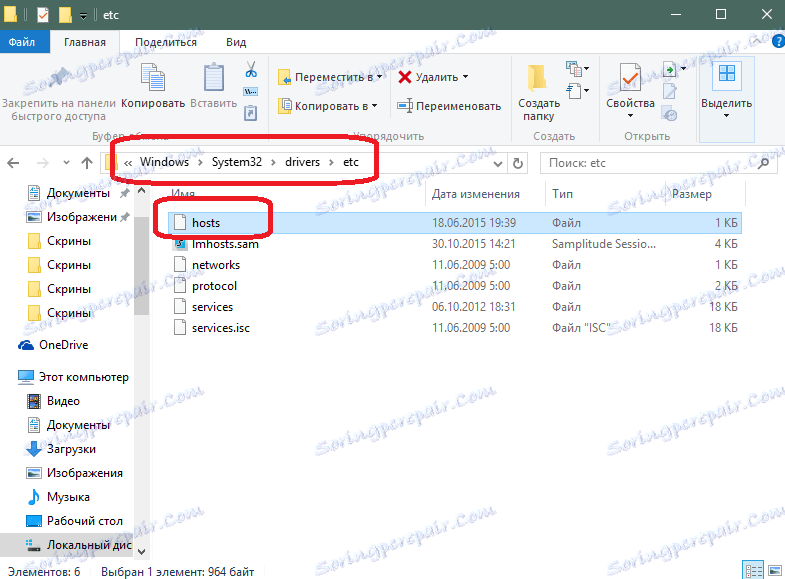
افتح هذا الملف باستخدام أي محرر نصوص (يعمل برنامج Notepad المعتاد أيضًا). يجب إدخال الأسطر التالية في الملف:
127.0.0.1 rad.msn.com
127.0.0.1 apps.skype.com
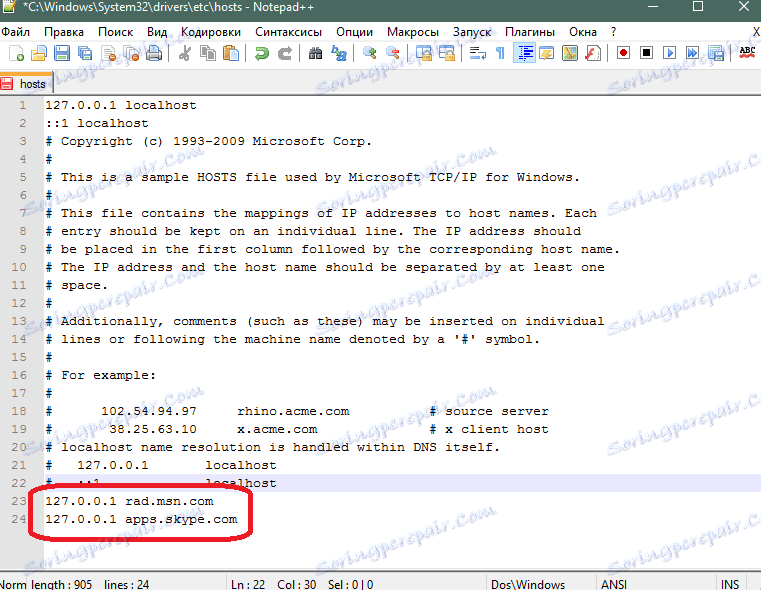
هذه هي عناوين الخوادم التي يأتي منها الإعلان إلى Skype. بعد إضافة بيانات الخط ، قم بحفظ الملف المعدل وإعادة تشغيل Skype. الإعلان يجب أن تختفي.
تعطيل البرنامج مع تطبيق جهة خارجية
يمكنك استخدام برنامج مانع الإعلانات التابع لجهة خارجية. على سبيل المثال ، Adguard - أداة ممتازة تسمح لك بالتخلص من الإعلانات في أي برنامج.
قم بتنزيل وتثبيت Adguard. إطلاق التطبيق. النافذة الرئيسية للبرنامج هي على النحو التالي.
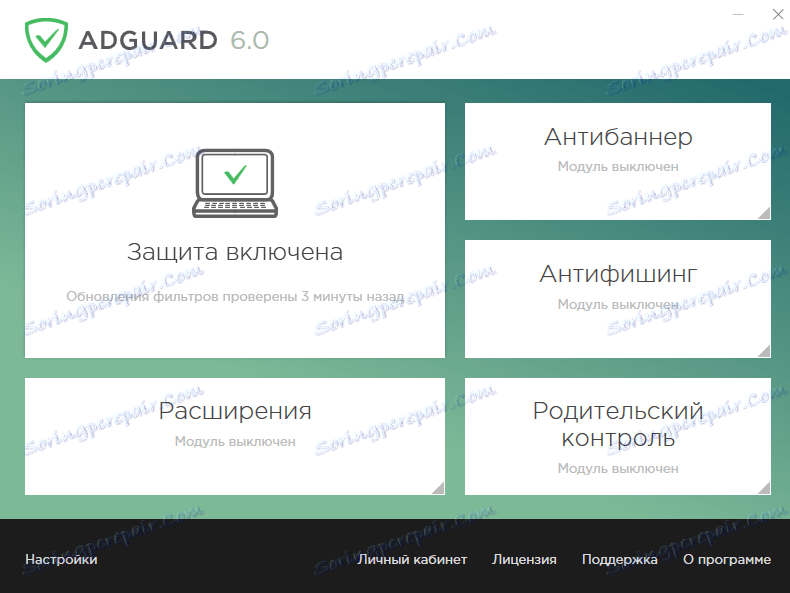
من حيث المبدأ ، يجب على البرنامج بشكل افتراضي تصفية الإعلانات في جميع التطبيقات الشائعة ، بما في ذلك Skype. ولكن لا يزال يتعين عليك إضافة الفلتر يدويًا. للقيام بذلك ، انقر فوق الزر "إعدادات".
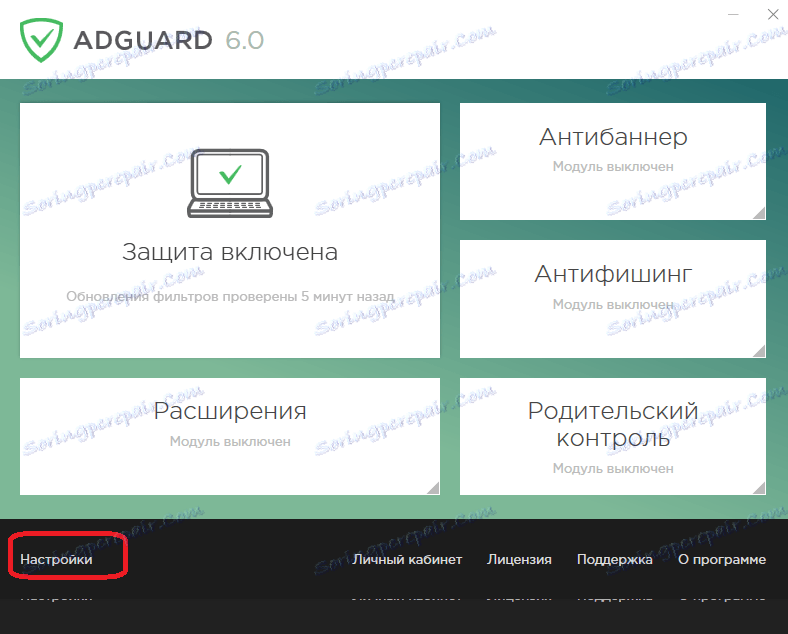
في النافذة التي تفتح ، حدد العنصر "التطبيقات التي تمت تصفيتها".
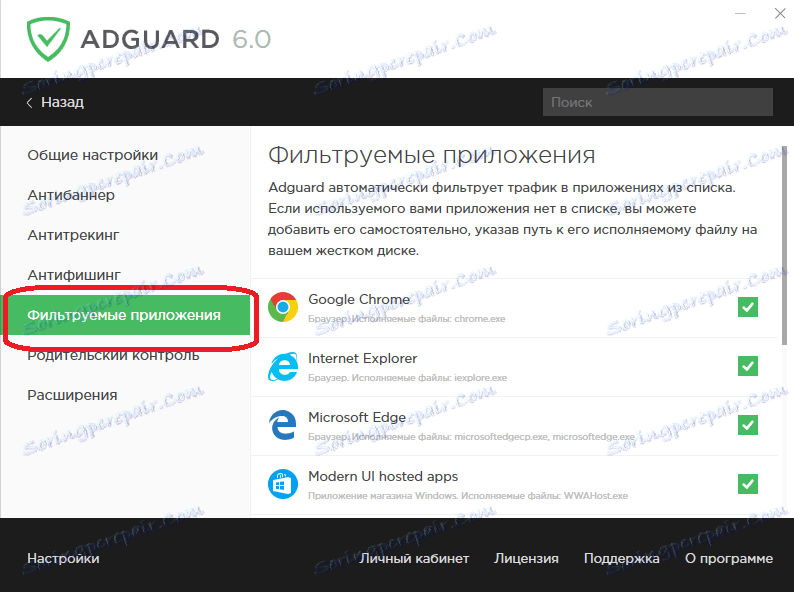
الآن تحتاج إلى إضافة سكايب. للقيام بذلك ، قم بالتمرير لأسفل قائمة البرامج التي تمت تصفيتها بالفعل. في النهاية ، سيكون هناك زر لإضافة تطبيق جديد إلى هذه القائمة.
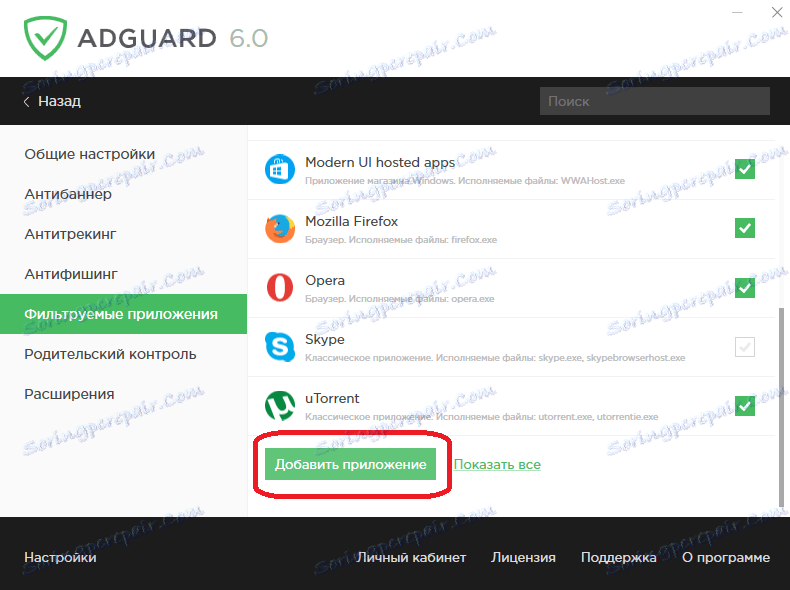
انقر فوق الزر. سيقوم البرنامج بالبحث لبعض الوقت عن جميع التطبيقات المثبتة على جهاز الكمبيوتر الخاص بك.
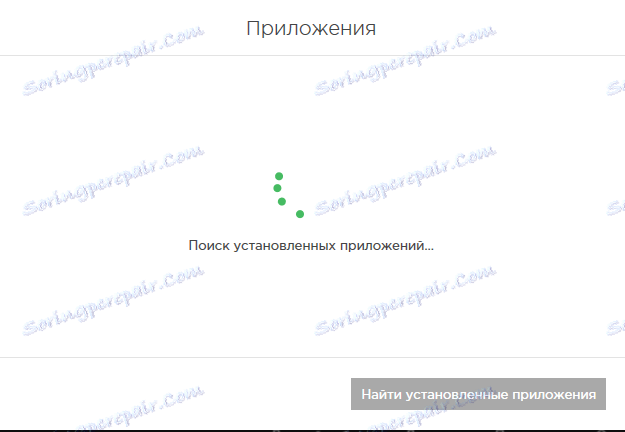
وكنتيجة لذلك ، يتم عرض قائمة. في الجزء العلوي من القائمة عبارة عن سلسلة بحث. أدخل "Skype" في ذلك ، حدد Skype وانقر فوق الزر لإضافة البرامج المحددة إلى القائمة.
أيضا ، يمكنك تحديد Adguard اختصار محدد إذا لم يتم عرض Skype في القائمة باستخدام الزر المناسب.
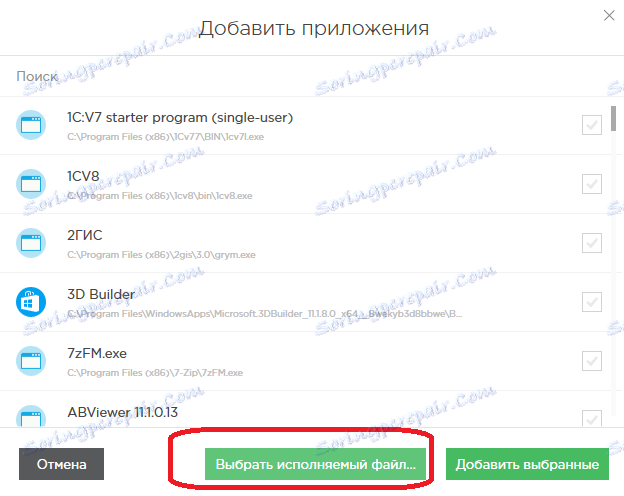
يتم تثبيت Skype عادة على المسار التالي:
C: Program Files (x86) Skype Phone
بعد الإضافة ، سيتم حظر جميع الإعلانات على Skype ، وستتمكن من التواصل بسلام دون إزعاج للعروض الترويجية.
الآن أنت تعرف كيفية تعطيل الإعلان في Skype. إذا كنت تعرف طرقًا أخرى للتخلص من إعلانات البانر في برنامج صوتي شائع ، فاكتب في التعليقات.